Phần mềm sửa lỗi ngữ pháp thật sự cần thiết cho những ai chuyên soạn thảo văn bản và email bằng tiếng Anh. Sau khi thử nghiệm qua nhiều phần mềm, Lucid Gen đúc kết lại là Grammarly chính là phần mềm sửa ngữ pháp tiếng Anh miễn phí tốt nhất hiện nay. Hiện Grammarly đã xây dựng hoàn thiện cho 4 hệ điều hành Windows, MacOS, Android và IOS. Hãy cùng Lucid Gen tìm hiểu cách sử dụng Grammarly trên điện thoại và máy tính nhé.
Tầm quan trọng của ngữ pháp khi soạn thảo văn bản tiếng Anh
Ngữ pháp Tiếng Anh có quan trọng hay không là câu hỏi được rất nhiều người học tiếng Anh đặt ra. Vậy ngữ pháp Tiếng Anh đóng vai trò gì trong công việc.
- Viết đúng ngữ pháp sẽ giúp người đọc văn bản của bạn hiểu đúng, chính xác thông điệp mà bạn truyền tải.
- Tạo sự chuyên nghiệp, khẳng định bản thân. Thử nghĩ xem, bạn gửi mail cho khách hàng và đối tác nhưng lại sai ngữ pháp, thật thiếu chuyên nghiệp đúng không nào.
Ngữ pháp đóng vai trò cực kỳ quan trọng trong giao tiếp hằng ngày. Đặc biệt, nếu bạn thường xuyên làm việc với khách hàng, đối tác nước ngoài, thì việc soạn thảo các văn bản tiếng Anh đúng ngữ pháp là điều bắt buộc.
Lucid Gen có bán tài khoản Grammarly Premium, hiện đang có ưu đãi 10%, hãy mua ngay để sử dụng toàn bộ tính năng nâng cao bạn nhé!
Giới thiệu về phần mềm sửa lỗi ngữ pháp tiếng Anh Grammarly
Như mình đã giới thiệu ở trên, phần mềm sửa ngữ pháp Tiếng Anh Grammarly đã hoàn thiện trên các nền tảng thông dụng nhất nên cách dụng và chi phí cũng đa dạng hơn (có miễn phí). Tùy vào công việc của bạn mà hãy chọn cách sử dụng Grammarly hợp lý nhé.
Những cách sử dụng Grammarly để sửa lỗi ngữ pháp
- Sử dụng Grammarly bằng tiện ích mở rộng trên trình duyệt Chrome và CốcCốc: Bạn có thể sử dụng Grammarly trên các trình duyệt Chrome, Firefox, Safari và Microsoft Edge bằng các cài thêm tiện ích mở rộng của Grammarly. Với tiện ích Grammarly trên trình duyệt, bạn có thể kiểm tra ngữ pháp, chính tả soạn thảo trên hầu hết các trang web sử dụng phổ biến như Gmail, Facebook, Wordpres, Drive…
- Sử dụng Grammarly trên máy tính, Word và Outlook: Chỉ cần cài đặt Grammarly Desktop trên máy tính, khung sửa lỗi Grammarly sẽ xuất hiện ở bất cứ ứng dụng nào mà bạn đang soạn thảo (chỉ hỗ trợ Windows 10 trở lên).
- Sử dụng Grammarly trên điện thoại bằng bàn phím thay thế: Bạn có thể tải ứng dụng Grammarly Keyboard trên CH Play hoặc App Store. Cài đặt và sử dụng chúng như bàn phím trên điện thoại. Ứng dụng sẽ giúp bạn phát hiện lỗi sai khi soạn thảo Tiếng Anh trên điện thoại qua các app SMS, Facebook, Gmail hoặc bất kỳ trình soạn thảo văn bản nào trên điện thoại.
Bảng giá cho các tính năng nâng cao
Phần mềm sửa lỗi ngữ pháp tiếng Anh Grammarly cung cấp cho người dùng hai phiên bản là Free và Premium. Với phiên bản Premium, người dùng sẽ được trải nghiệm thêm một số tính năng nổi trội như:
- Các tính năng nâng cao như kiểm tra dấu câu, ngữ pháp, ngữ cảnh và cấu trúc câu.
- Tính năng gợi ý từ vựng tăng cường.
- Kiểm tra đạo văn, giúp phát hiện xem bài viết có trùng lặp với bài viết khác có sẵn trên Internet hay không.
- Cài đặt ngữ cảnh để các để các đề xuất sửa lỗi hướng theo đúng mục đích của nội dung.
Tùy thuộc vào nhu cầu sử dụng mà bạn có thể chọn gói phù hợp để sử dụng.
- Phiên bản Free được sử dụng không giới hạn thời gian. Các tính năng trong phiên bản Free cũng khá đầy đủ. Nếu bạn chỉ sử dụng để làm báo cáo, tiểu luận ngắn hay soạn thảo email thì các tính năng trong bản Free đã đầy đủ cho nhu cầu của bạn.
- Nếu công việc của bạn đòi hỏi kỹ năng viết tiếng anh và ngữ pháp tốt thì bạn nên nâng cấp tài khoản lên Premium để sử dụng. Phiên bản Premium có 4 mức gói, bạn có thể tham khảo hình dưới để chọn gói phù hợp với nhu cầu sử dụng.
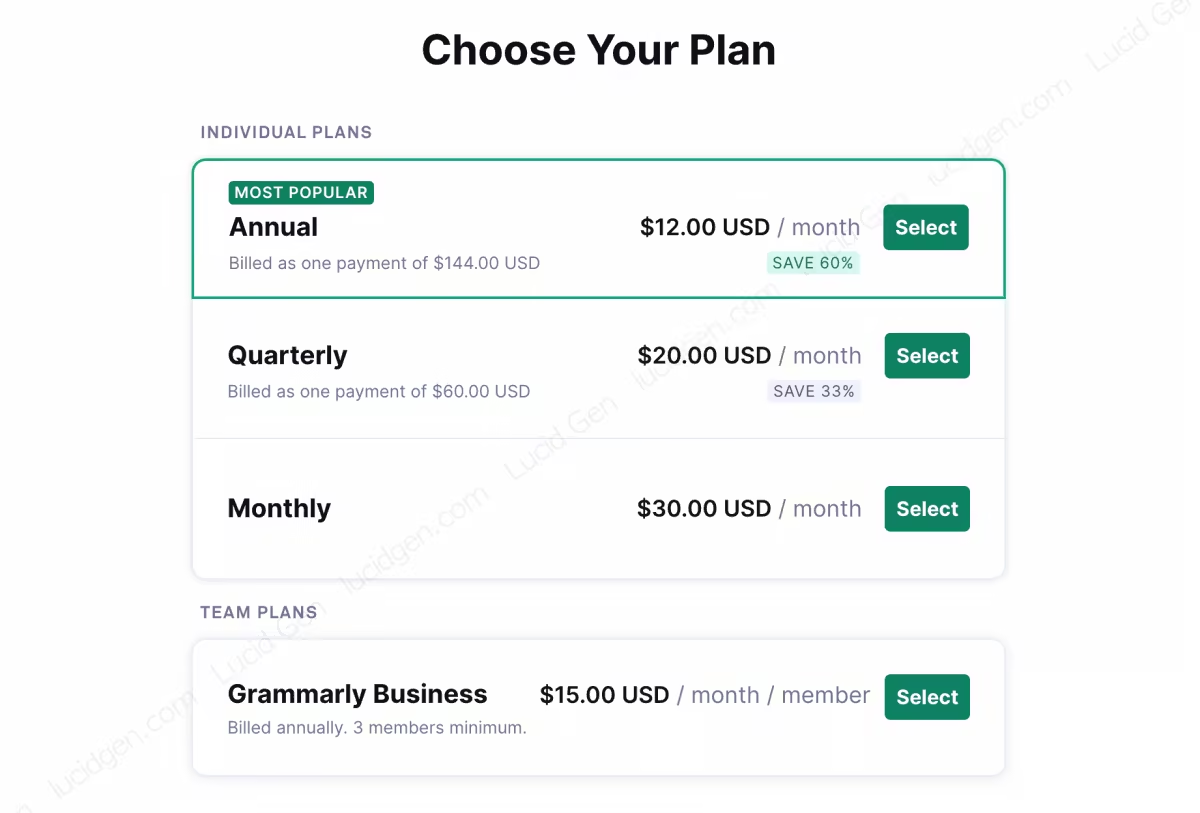
Cách sử dụng Grammarly trên máy tính
Việc sử dụng Grammarly trên máy tính thì khá là rộng, bao gồm sử dụng trên trình duyệt và trên các ứng dụng khác.
Sử dụng Grammarly trên trình duyệt
Bước 1: Hãy tạo cho mình một tài khoản miễn phí, hoặc mua tài khoản Grammarly Premium của Lucid Gen rồi đăng nhập tại trang grammarly.com/signin.
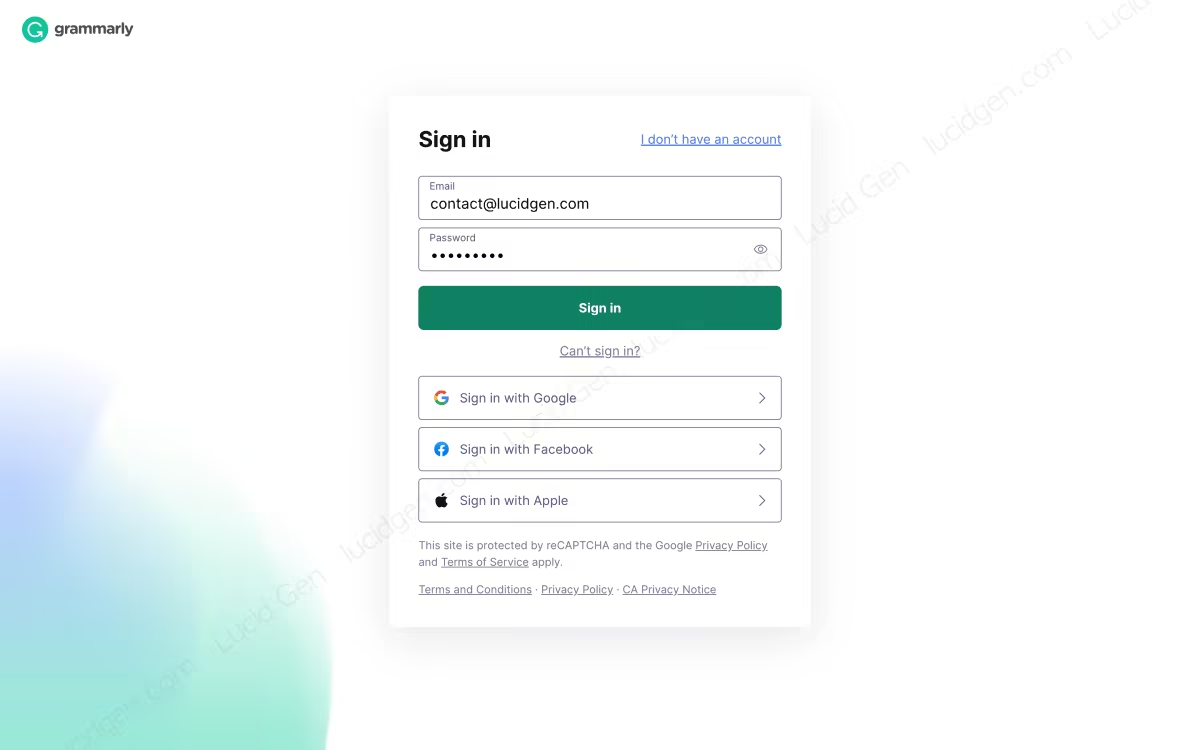
Bước 2: Trải nghiệm soạn thảo tiếng Anh với Grammarly bằng cách tạo một tài liệu mới.

Có rất nhiều gợi ý chỉnh sửa ngữ pháp, bao gồm cả tính năng tạo nội dung và paraphrase với AI.
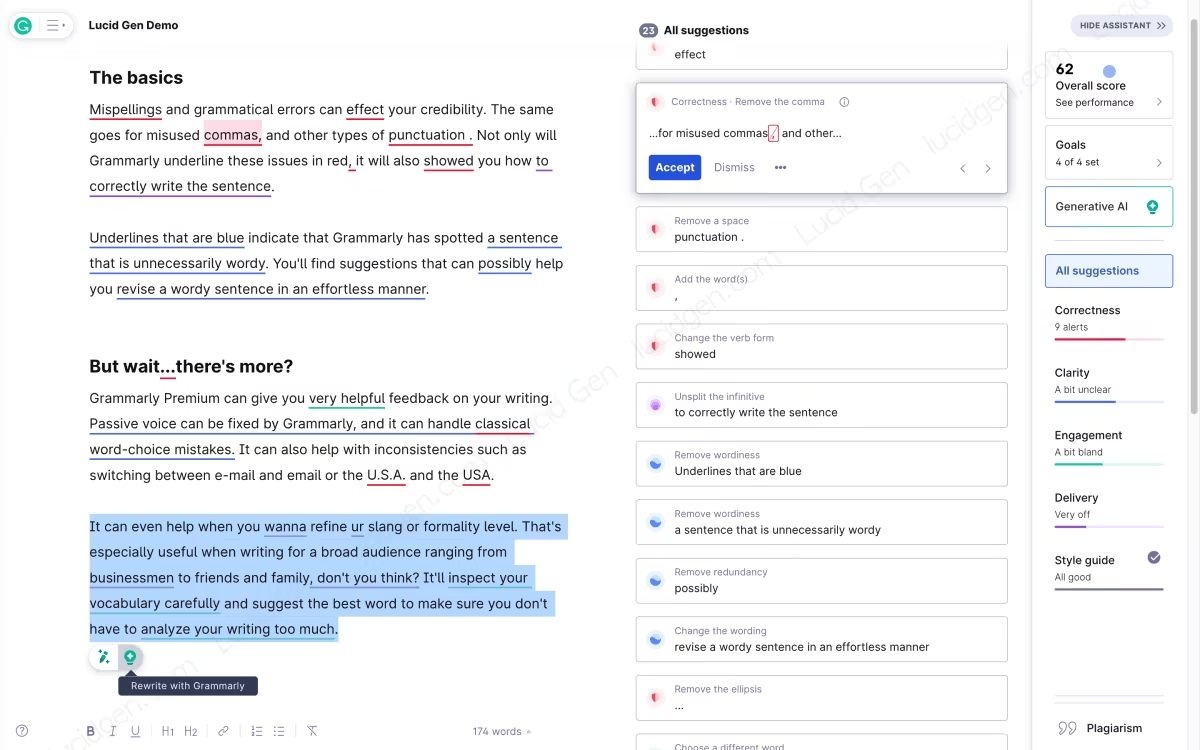
Cài đặt Goals theo ngữ cảnh mà bạn đang soạn, ví dụ như đi làm thì nên chọn Business, gửi email thì chọn Email, làm khóa luận thì chọn Academic.
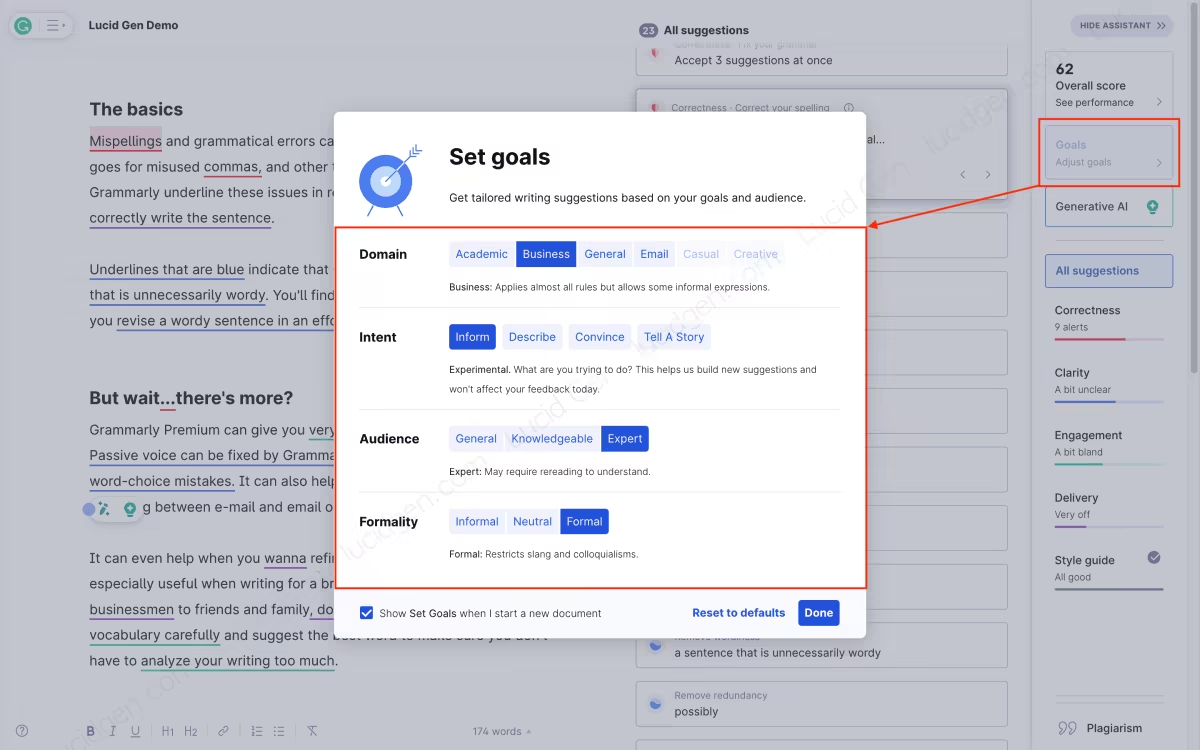
Theo xu hướng AI, Grammarly cũng cho ra mắt tính năng Grammarly GO. Có thể giúp bạn tạo ra một đoạn nội dung theo yêu cầu, hoặc paraphrase lại một đoạn nội dung mà bạn đang bôi chọn.

Bước 3: Cài đặt tiện ích Grammarly vào Chrome để có thể sử dụng Grammarly trên các website có khung soạn thảo.
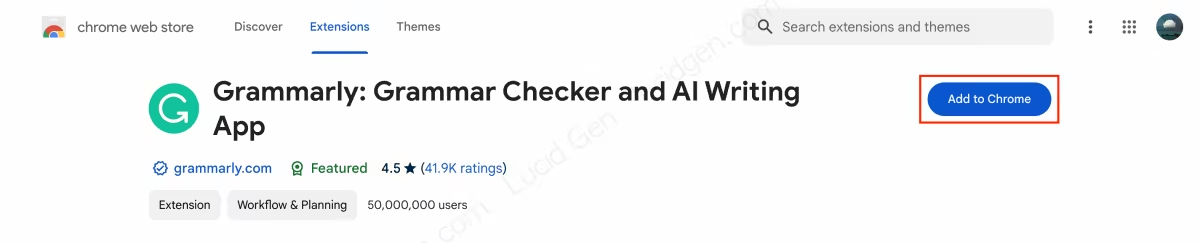
Sau khi thêm xong, bạn nhấp vào biểu tượng tiện ích, nhấp vào nút ghim kế bên Grammarly để nó xuất hiện luôn ở trên cho chúng ta dễ sử dụng nhé. Mặc định thì tiện ích Grammarly sẽ tự nhận diện tài khoản Grammarly mà bạn đã đăng nhập trên trình duyệt này.
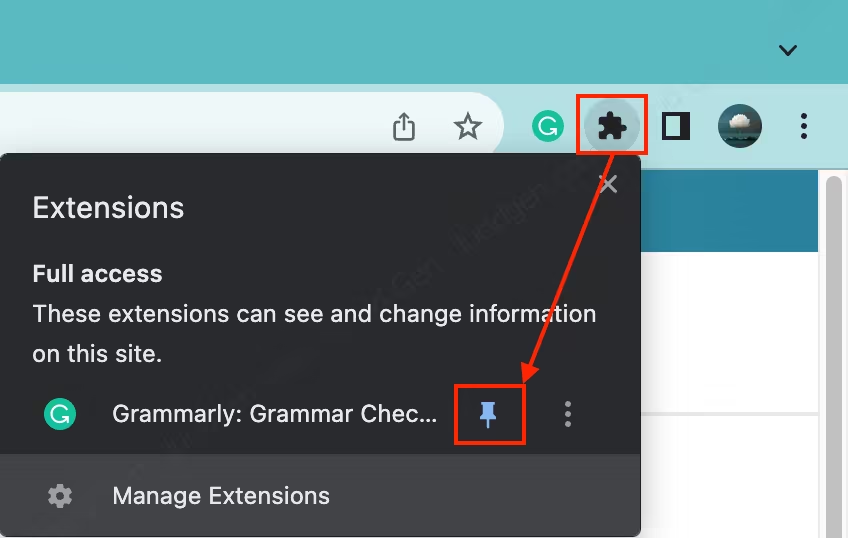
Sau khi có tiện ích Grammarly trên Chrome thì bạn sẽ thấy Grammarly xuất hiện ở bất cứ khu vực nào có soạn thảo trên Chrome.
Đặc biệt khi sử dụng Google Docs, bạn sẽ thấy đầy đủ tính năng như dùng trong website của Grammarly, việc này giúp tài liệu của bạn được riêng tư nếu như bạn đang dùng chung tài khoản Grammarly với người khác.
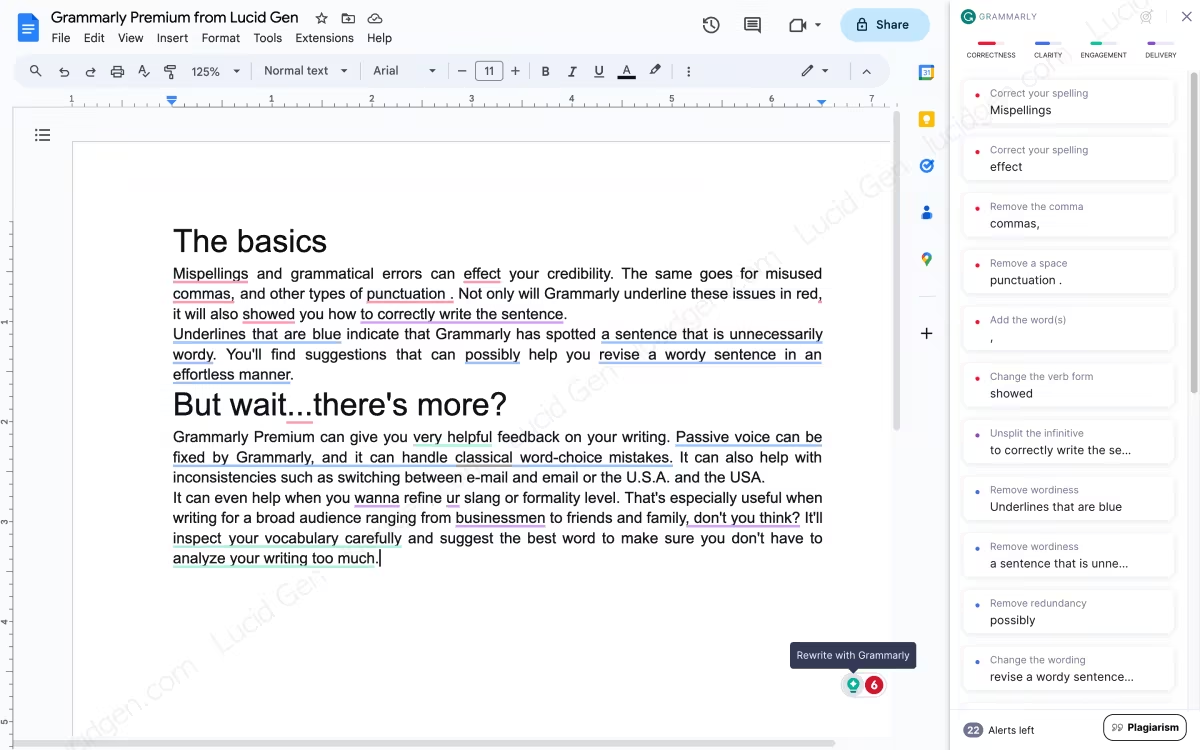
Sử dụng Grammarly trong Word, Outlook, và các ứng dụng khác
Bước 1: Bạn vào phần Apps rồi nhấp vào Install ở mục Grammarly Desktop, hoặc bạn có thể tải phiên bản desktop tại đây.

Bước 2: Sau khi cài đặt Grammarly Desktop xong, bạn tiến hành đăng nhập tài khoản đã có nhé.
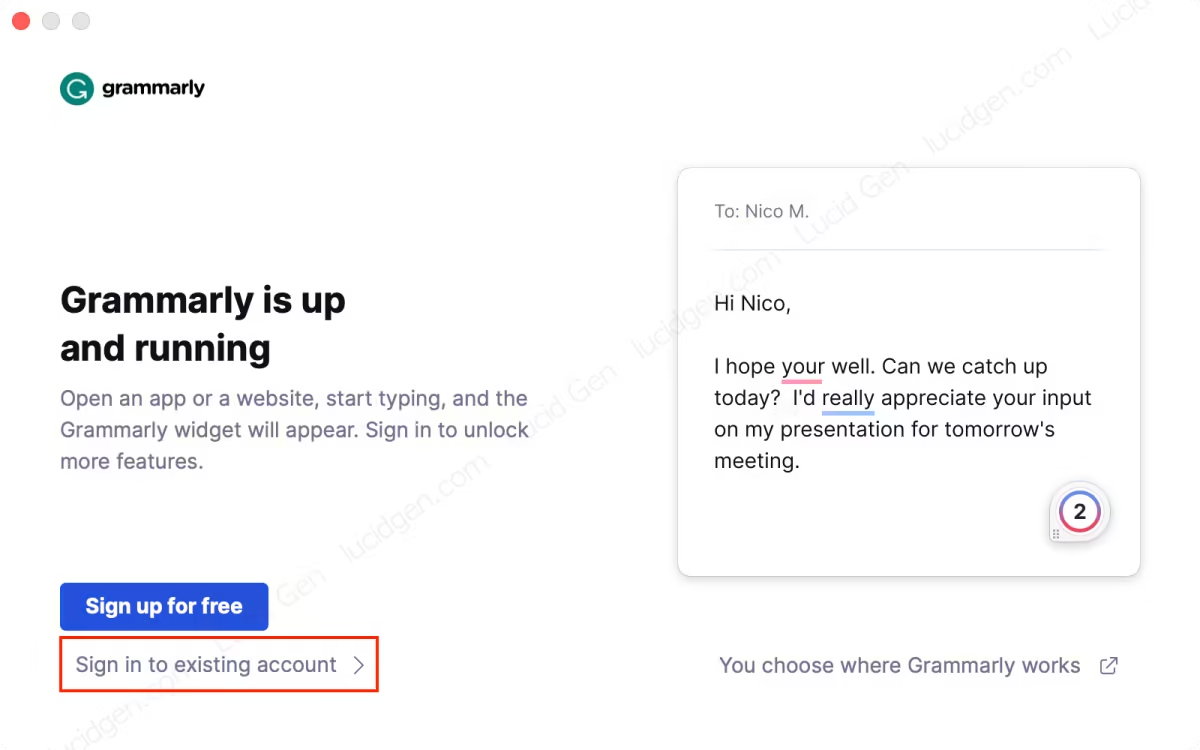
Grammarly Desktop sẽ đăng nhập thông qua trình duyệt, nếu bạn đã đăng nhập Grammarly trên trình duyệt trước đó thì Grammarly Desktop sẽ tự nhận diện tài khoản của bạn. Hãy nhấp vào Continue to Grammarly.
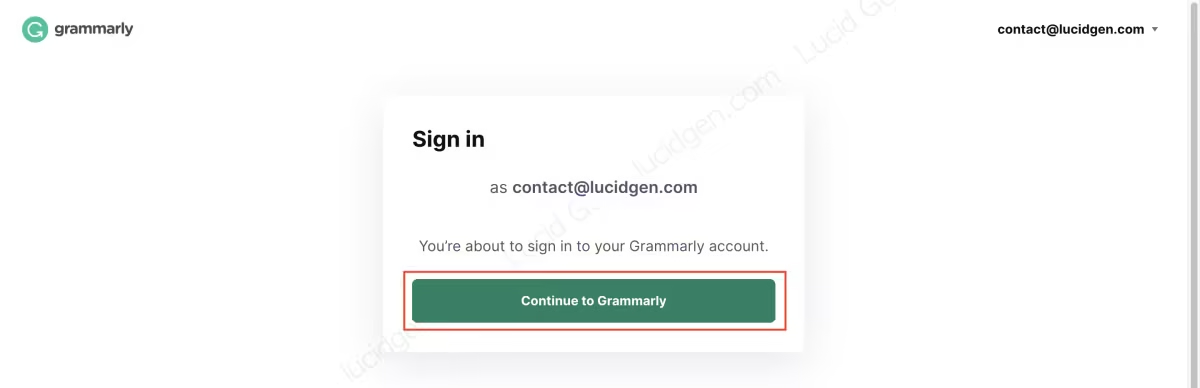
Nhấp vào Open Grammarly Desktop để hoàn tất việc đăng nhập tài khoản Grammarly trên máy tính.
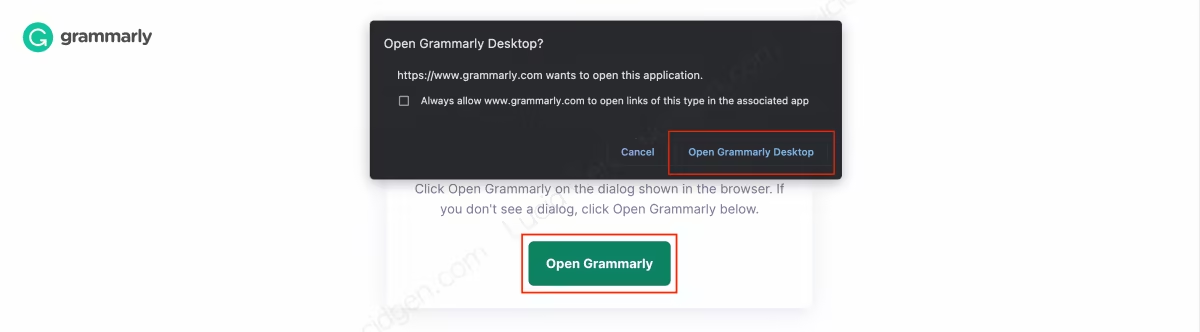
Bước 3: Nhấp nút Got it để ẩn cửa sổ Grammarly Desktop đi, vì Grammarly Desktop sẽ tự động xuất hiện trên các ứng dụng có soạn thảo khác.
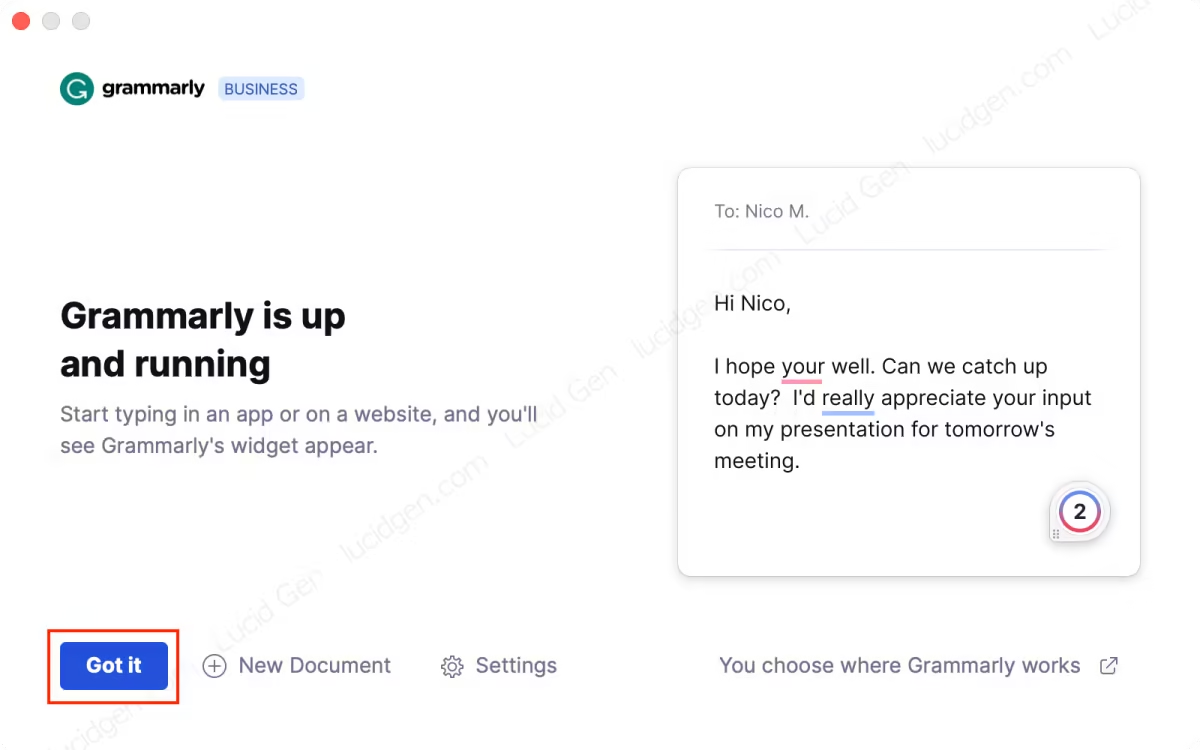
Bước 4: Trải nghiệm sử dụng Grammarly trong Word, Outlook rất chuyên nghiệp.
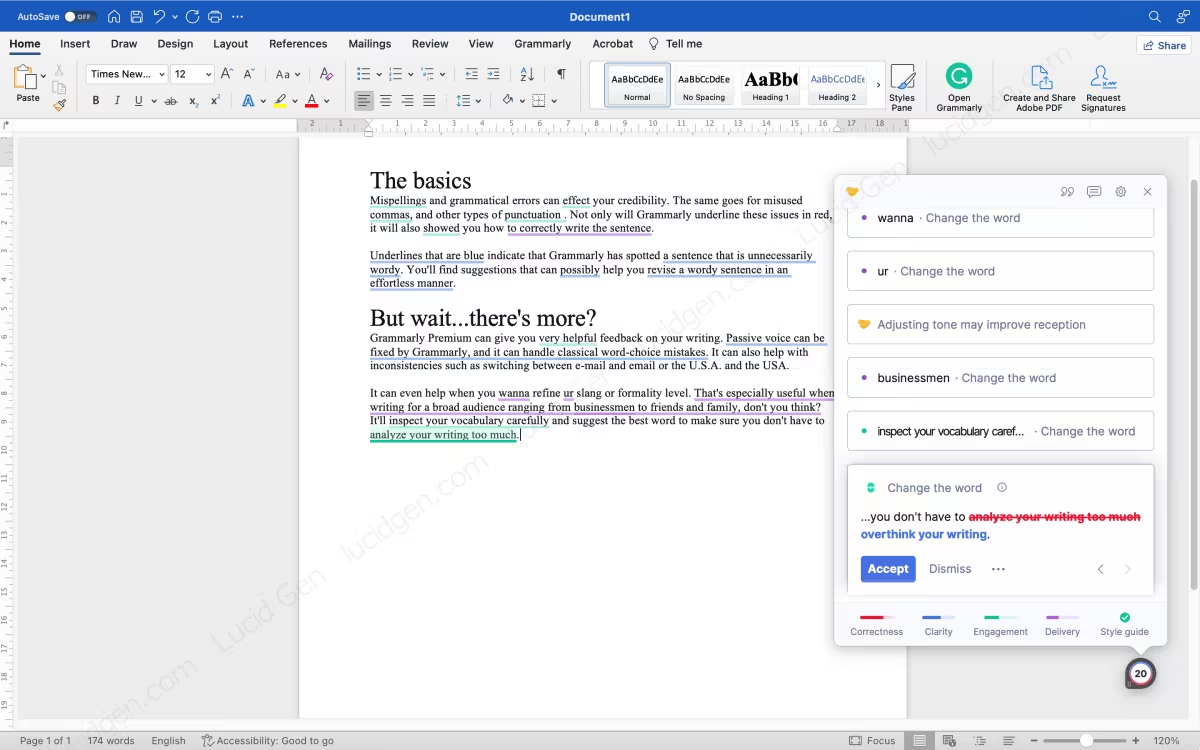
Các ứng dụng khác cũng được hỗ trợ mỗi khi bạn soạn thảo văn bản, ví dụ như Zalo, Messenger, Note.
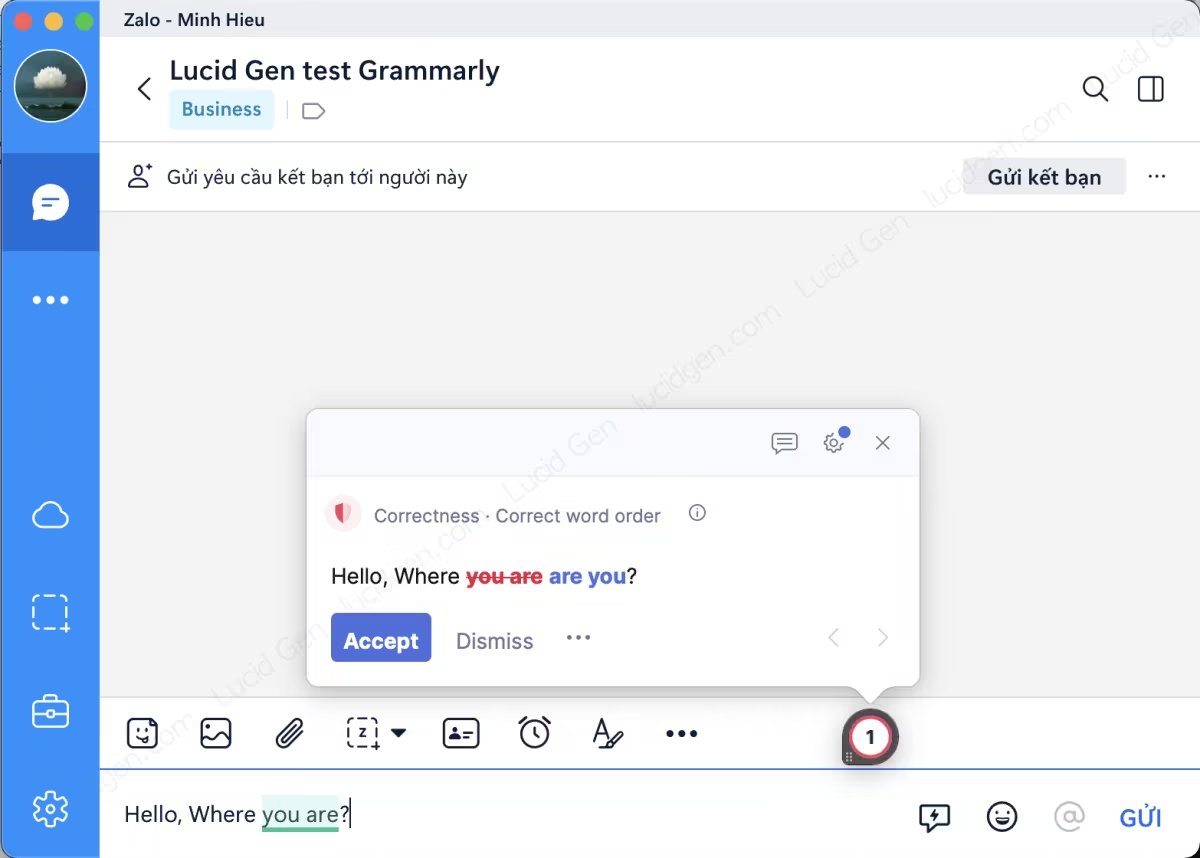
Sử dụng Grammarly trên điện thoại
Grammarly hỗ trợ bàn phím cho cả cài đặt trên iOS và Android. Ở đây mình sẽ hướng dẫn các bạn cài đặt trên iOS, với những bạn nào xài trên Android có thể làm tương tự nhé.
Bước 1: Bạn tải ứng dụng Grammarly từ CH Play hoặc App Store về máy. Sau đó hãy tiến hành đăng nhập tài khoản Grammarly của bạn.
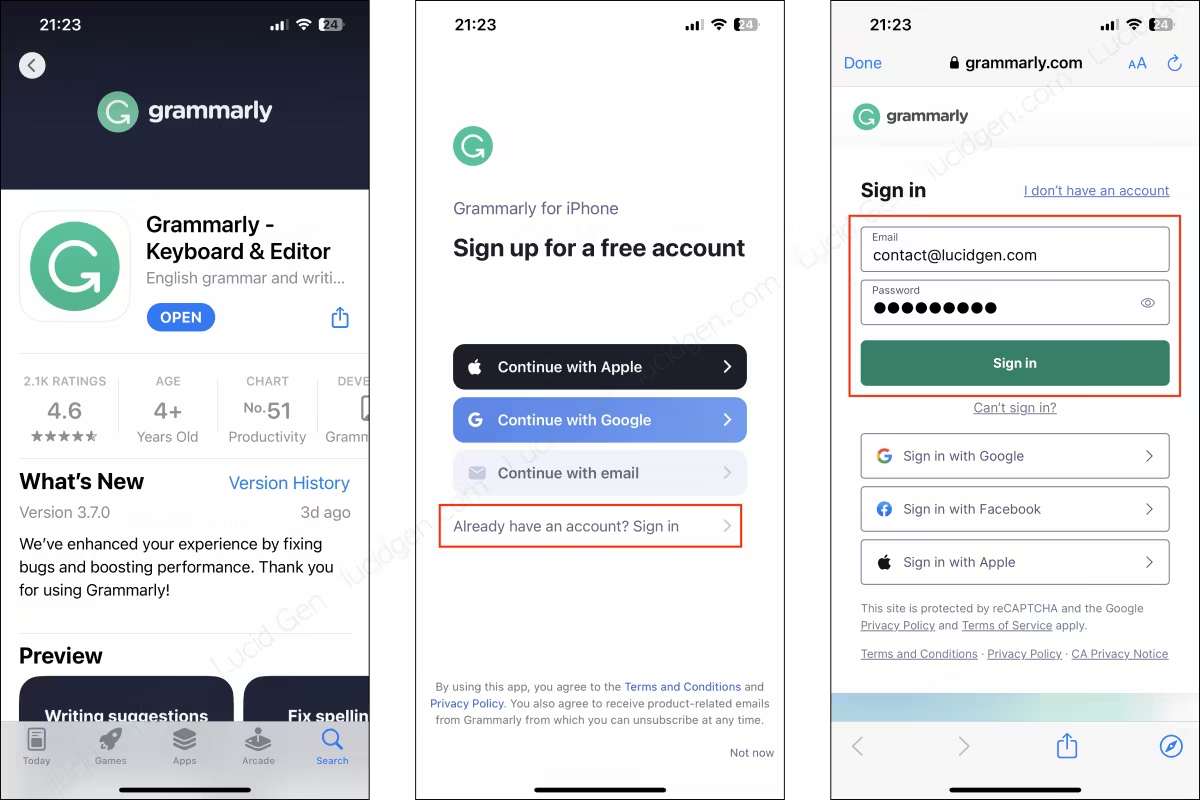
Bước 2: Làm theo hướng dẫn của Grammarly để cấp quyền truy cập bàn phím.
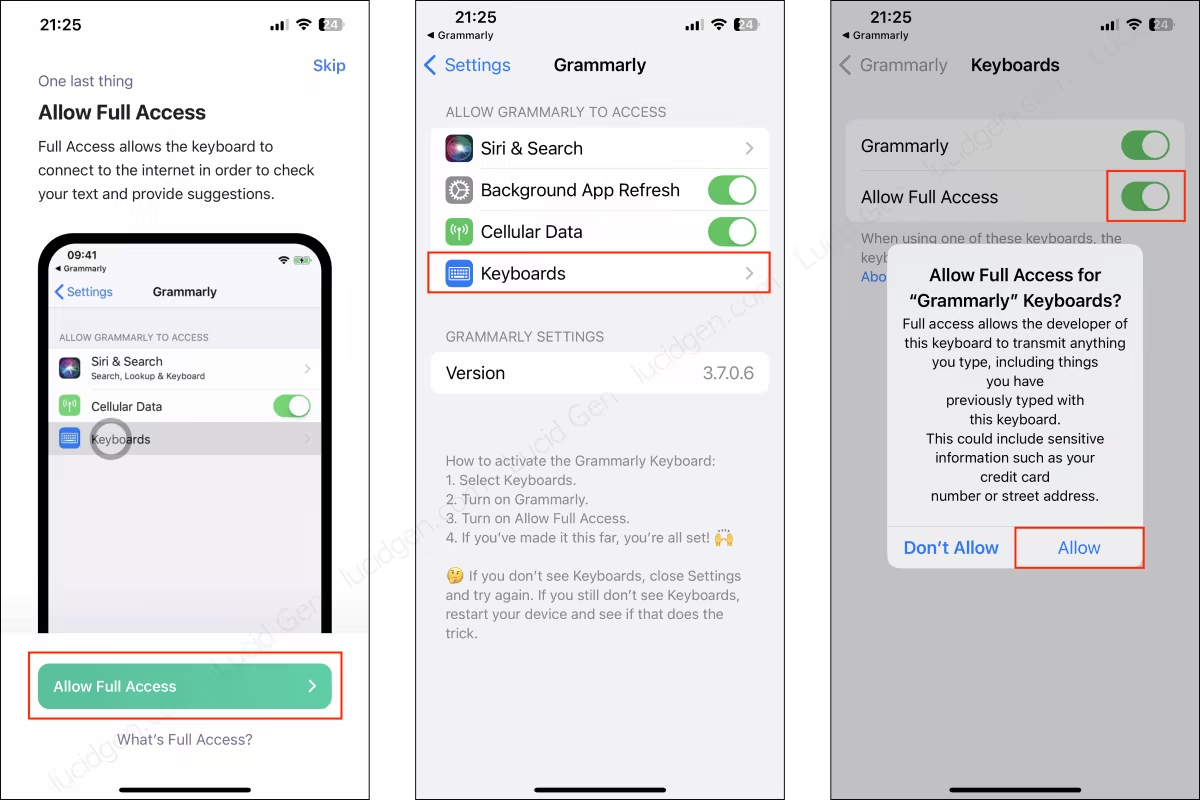
Bước 3: Sử dụng Grammarly trên điện thoại để sửa các tài liệu của bạn. Nhưng việc này nên làm trên máy tính sẽ tiện hơn.
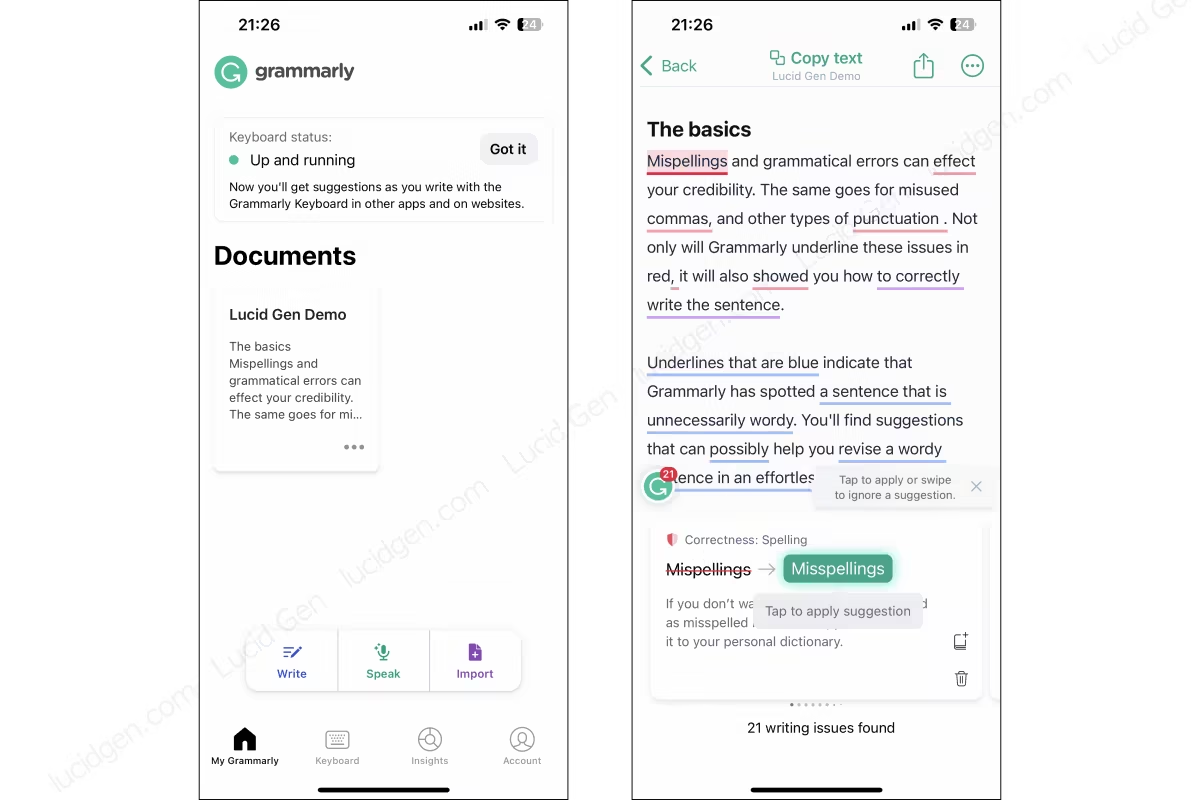
Bước 4: Sử dụng bàn phím Grammarly trên điện thoại để chat và soạn thảo tiếng Anh trên các ứng dụng khác như Gmail, Messenger, Zalo,…

Lời kết
Qua bài viết này, Lucid Gen đã giới thiệu rất chi tiết về cách sử dụng Grammarly trên điện thoại và máy tính đầy đủ nhất. Tùy vào nhu cầu sử dụng mà bạn có thể lựa chọn phiên bản miễn phí hay trả phí để sử dụng. Hy vọng sẽ giúp ích cho công việc sử dụng tiếng Anh của bạn.
Nếu trong quá trình cài đặt và sử dụng bạn cần hỗ trợ thêm gì cứ để lại bình luận dưới bài viết này. Hoặc bạn có thể chia sẻ cho Lucid Gen những cảm nhận của bạn về ứng dụng nhé. Chúc các bạn thành công.







chào bạn, mình muốn kiểm tra bài tiếng anh trên giấy của con gái đúng hay chưa, mình chụp hình bài tập và nhờ grammaly chữa có được không ạ
Chào chị Phan, em thấy được nha chị. Nhưng chị cần dùng một công cụ khác để chuyển từ hình ảnh sang văn bản (image to text), sau đó chị copy text đó đưa vào Grammarly để check nha.
sao mình dùng grammarly mà lâu lâu nó hiện lâu lâu nó ko hiện vậy. tùy từng web mà nó hiện lên,
ko phải trang nào nó cx hiện lên ấy, cách dùng nó như nào ?
1 là có một số web Grammarly không hỗ trợ nên không hiện, ví dụ như Google Sheets, Google Slides.
2 là Grammarly đã từng hiện mà sau lại không hiện thì có thể trình duyệt bị lag, bạn thử tắt toàn bộ trình duyệt rồi mở lại.
em cài đặt grammaly nhưng mà em cố tình đánh sai chữ thì nó ko sửa lỗi đc ạ. nó vẫn hiện ra là no bassic issue thì làm sao ạ
Chào Ninh Lan, anh có gặp 1 trường hợp máy tính cũ (Windows 7) cần phải tìm cái icon Grammarly ở khu vực soạn thảo rồi nhấp vào thì nó mới check được.
Không rõ trường hợp của em cụ thể như thế nào. Nếu em nói rõ hơn thì anh có thể giúp em.
– Em dùng máy tính gì và hệ điều hành bao nhiêu?
– Em sử dụng Grammarly ở đâu (Chrome, Work, Web của Grammarly,…)?
ngoài tiếng anh, grammaly còn hỗ trợ ngôn ngữ dịch nào nữa ko ạ??
Grammarly chỉ hỗ trợ tiếng Anh thôi Trường nha.